安装win10系统蓝屏错误代码0x000000a5如何处理 win10蓝屏0x000000a5解决方法
最近在安装win10系统时,遇到了一个蓝屏错误代码为0x000000a5的问题,让我不禁感到困惑,通过一番研究和尝试,我终于找到了解决方法。在本文中我将与大家分享如何处理win10蓝屏错误代码0x000000a5的问题,并提供一些解决方法。无论是初次遭遇这个问题,还是已经尝试过一些方法但仍未解决的朋友们,相信本文都能为你提供一些帮助。
错误分析:
通常是因为主板BIOS不能全面支持ACPI规范。比如有台电脑为联想品牌机,用户自行更换了主板,但未重装一键恢复软件,导致开机蓝屏。因为一键恢复程序是需要ACPI支持的,而更换主板部件可能导致BIOS程序没有识别原来一键恢复的相关联文件,才会出现无法支持的错误。
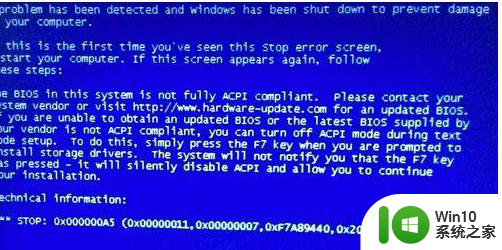
解决方法如下:
1、按开机键,等待开机画面出现时按f2进入bios。点击Exit,把OS optimized Defaults里默认Win8 64bit改成Other OS;
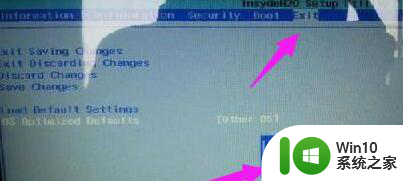
2、然后将“Load Default settings”打开;
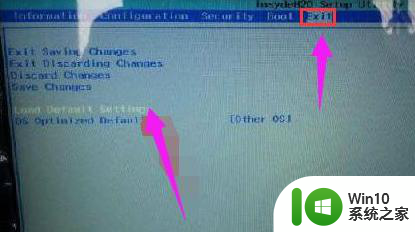
3、完成前两步的操作后按f10保存,然后重启继续按f2进入bios。选择Boot选项,在Boot Priority这里,将默认UEFI First改成Legacy First;

4、按f10保存后,插入u盘启动pe,就可以正常装系统了。全面查杀病毒木马和恶意插件;
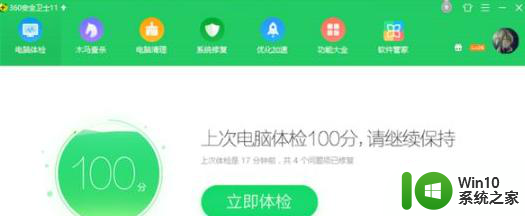
5、用驱动精灵更新主板、显卡、声卡、网卡驱动。
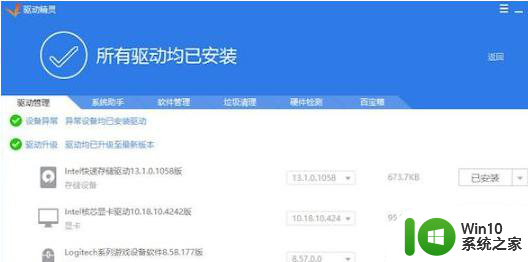
以上就是关于安装win10系统蓝屏错误代码0x000000a5如何处理的全部内容,有出现相同情况的用户就可以按照小编的方法了来解决了。
安装win10系统蓝屏错误代码0x000000a5如何处理 win10蓝屏0x000000a5解决方法相关教程
- 安装win7系统出现0x000000a5蓝屏代码提示怎么修复 win7系统蓝屏代码0x000000a5修复方法
- 重装win7系统出现错误代码stop0x000000a5蓝屏修复方法 win7系统蓝屏错误代码0x000000a5解决方法
- win7戴尔笔记本安装系统0x000000a5蓝屏解决方法 win7戴尔笔记本蓝屏错误0x000000a5解决方案
- win7重装出现蓝屏错误代码0x000000d1如何处理 win7重装系统蓝屏错误代码0x000000d1解决方法
- 重装win7系统出现蓝屏错误代码0x00000116如何处理 win7系统蓝屏错误代码0x00000116怎么解决
- 笔记本win10重装系统0xc000000f错误代码蓝屏解决方法 笔记本win10系统0xc000000f错误代码蓝屏解决方法
- U盘重装win7系统出现蓝屏错误代码0xc0000225如何处理 U盘安装win7系统出现蓝屏怎么办
- 80070570无法安装win10系统 win10错误代码0×80070570蓝屏怎么解决
- U盘安装XP系统后蓝屏显示错误代码oxoooooo7b怎么办 U盘安装XP系统蓝屏oxoooooo7b解决方法
- 安装win10系统提示0x80070032错误代码怎么解决 win10系统安装错误代码0x80070032如何处理
- win10安装错误代码0x8007000D如何处理 win10错误代码0x8007000d修复方法
- 安装win7蓝屏代码0x000007b错误提示修复方法 win7蓝屏代码0x000007b怎么解决
- w8u盘启动盘制作工具使用方法 w8u盘启动盘制作工具下载
- 联想S3040一体机怎么一键u盘装系统win7 联想S3040一体机如何使用一键U盘安装Windows 7系统
- windows10安装程序启动安装程序时出现问题怎么办 Windows10安装程序启动后闪退怎么解决
- 重装win7系统出现bootingwindows如何修复 win7系统重装后出现booting windows无法修复
系统安装教程推荐
- 1 重装win7系统出现bootingwindows如何修复 win7系统重装后出现booting windows无法修复
- 2 win10安装失败.net framework 2.0报错0x800f081f解决方法 Win10安装.NET Framework 2.0遇到0x800f081f错误怎么办
- 3 重装系统后win10蓝牙无法添加设备怎么解决 重装系统后win10蓝牙无法搜索设备怎么解决
- 4 u教授制作u盘启动盘软件使用方法 u盘启动盘制作步骤详解
- 5 台式电脑怎么用u盘装xp系统 台式电脑如何使用U盘安装Windows XP系统
- 6 win7系统u盘未能成功安装设备驱动程序的具体处理办法 Win7系统u盘设备驱动安装失败解决方法
- 7 重装win10后右下角小喇叭出现红叉而且没声音如何解决 重装win10后小喇叭出现红叉无声音怎么办
- 8 win10安装程序正在获取更新要多久?怎么解决 Win10更新程序下载速度慢怎么办
- 9 如何在win7系统重装系统里植入usb3.0驱动程序 win7系统usb3.0驱动程序下载安装方法
- 10 u盘制作启动盘后提示未格式化怎么回事 U盘制作启动盘未格式化解决方法
win10系统推荐
- 1 萝卜家园ghost win10 32位安装稳定版下载v2023.12
- 2 电脑公司ghost win10 64位专业免激活版v2023.12
- 3 番茄家园ghost win10 32位旗舰破解版v2023.12
- 4 索尼笔记本ghost win10 64位原版正式版v2023.12
- 5 系统之家ghost win10 64位u盘家庭版v2023.12
- 6 电脑公司ghost win10 64位官方破解版v2023.12
- 7 系统之家windows10 64位原版安装版v2023.12
- 8 深度技术ghost win10 64位极速稳定版v2023.12
- 9 雨林木风ghost win10 64位专业旗舰版v2023.12
- 10 电脑公司ghost win10 32位正式装机版v2023.12